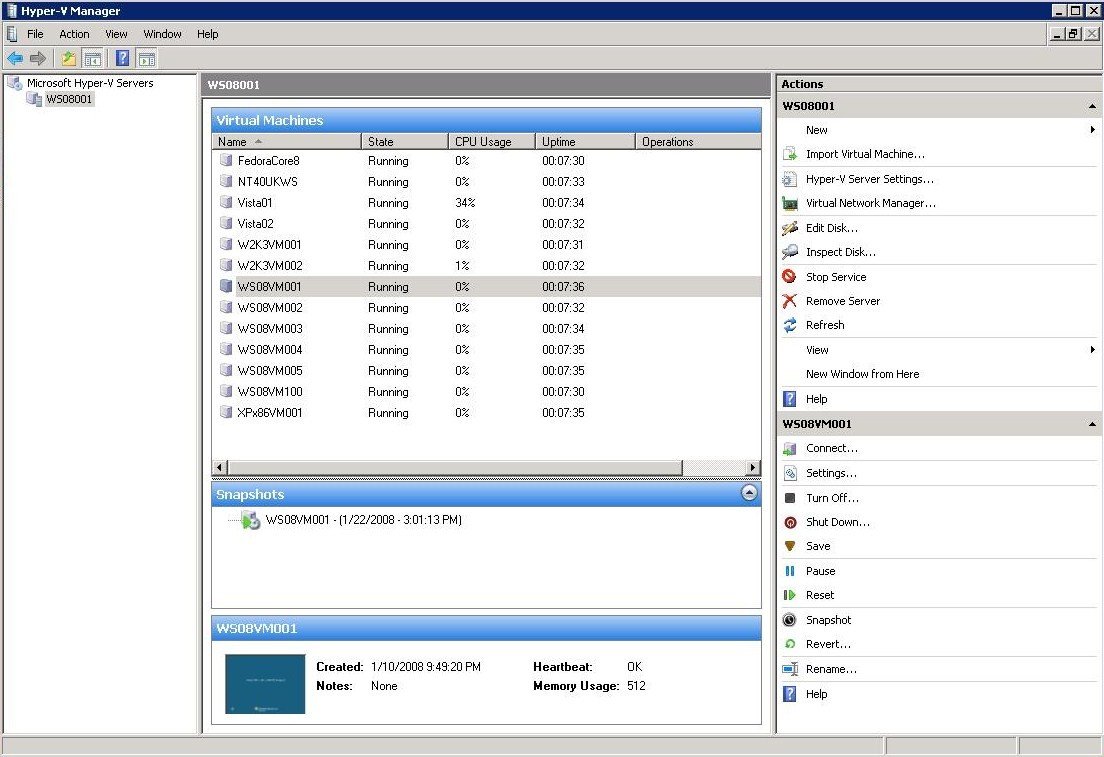Origem: Wikipédia, a enciclopédia livre
Um hipervisor, ou monitor de máquina virtual, é uma plataforma que permite aplicar diversas técnicas de controle devirtualização para utilizar, ao mesmo tempo, diferentes sistemas operativos (sem modificar ou modificá-los em caso deparavirtualização) no mesmo computador. É uma extensão de termo anterior, «supervisor», que se aplicava aos kernelsdos sistemas operativos.
História
Os hipervisores foram originalmente lançado no inicio da década de 1970 quando, para reduzir custos, se consolidavam vários computadores destacadas a diferentes departamentos da empresa em uma única máquina mas grande —omainframe— capaz de servir a múltiplos setores. Ao correr múltiplos sistemas operativos de uma vez, o hipervisor permite uma consolidação dando robustez e estabilidade ao sistema; ainda que um dos sistemas operativos colapsa, os outros continuarão trabalhando sem falhas.
O primeiro computador desenhado especificamente para a virtualização foi o mainframe IBM S/360 Modelo 67. Esta característica de virtualização é considerado uma norma da linha que seguiu IBM S/370 e suas sucessoras, incluindo a série atual.
A necessidade de consolidar os diferentes servidores de hoje e de uma administração simplificada têm feito renovar o interesse na tecnologia de hipervisores. A imensa maioria de vendedores de sistemas Unix, incluindo Sun Microsystems,HP, IBM e SGI têm estado vendendo hardware virtualizado desde a década de 2000. Estes sistemas são eficientes mas extremamente onerosos.
Um dos primeiros hipervisores de PC foi lançado no meio da década de 1990, e se chamou Vmware. A arquitetura x86usada na grande maioria dos sistemas de PC é particularmente difícil de virtualizar (Virtualização x86). Mas as grandes companhias, como AMD e Intel, estão incorporando extensões que redirecionarão as partes ineficientes ou deficientes de virtualização de x86, proporcionando um apoio adicional ao hipervisor. Este permite um código simples de virtualização e um maior rendimento para uma virtualização completa.
Tipos
Os hipervisores podem classificar-se em dois tipos:[1]
- Hipervisor tipo 1: Também denominado nativo, unhosted o bare metal (sobre o metal nu), é software que se executa diretamente sobre o hardware, para oferecer a funcionalidade descrita.
Alguns dos hipervisores tipo 1 mais conhecidos são as seguintes: VMware ESXi (grátis), VMware ESX (Software comercial), Xen (livre), Citrix XenServer (grátis), Microsoft Hyper-V Server (grátis).
- Hipervisor tipo 2: Também denominado hosted, é software que se executa sobre um sistema operativo para oferecer a funcionalidade descrita.
Alguns dos hipervisores tipo 2 mais utilizados são os seguintes: Oracle: VirtualBox (grátis), VirtualBox OSE (livre), VMware: Workstation (comercial), Server (grátis), Player (grátis), QEMU (livre), oVirt (livre), Microsoft: Virtual PC, Virtual Server.
VirtualBox
O VirtualBox é um programa em português de virtualização da Oracle que permite instalar e executar diferentes sistemas operacionais em um único computador sem complicações. Com ele, o usuário pode executar o Linux dentro do Windows 7, o Windows dentro do Mac, o Mac dentro do Windows e até mesmo todos os sistema suportados dentro de um. Você também pode instalar o Android em outras máquinas. Faça o download de VirtualBox e experimente!
A única limitação para as combinações são a sua criatividade e o hardware de seu computador. Ele basicamente pode ser instalado no Windows, Linux (Ubuntu), Soláris e Mac. Depois de instalar o software em qualquer um desses sistemas operacionais, o usuário pode instalar outros dentro dele, criando uma máquina virtual para cada um.
Com os sistemas instalados, é possível executá-los individualmente e até mesmo todos ao mesmo tempo, dependendo da capacidade do equipamento. A nova versão do VirtualBox inclui o suporte aos dispositivos multitouch. Além disso, ele oferece uma nova ferramenta de captura de vídeo e possibilita fazer videoconferências utilizando uma máquina virtual.
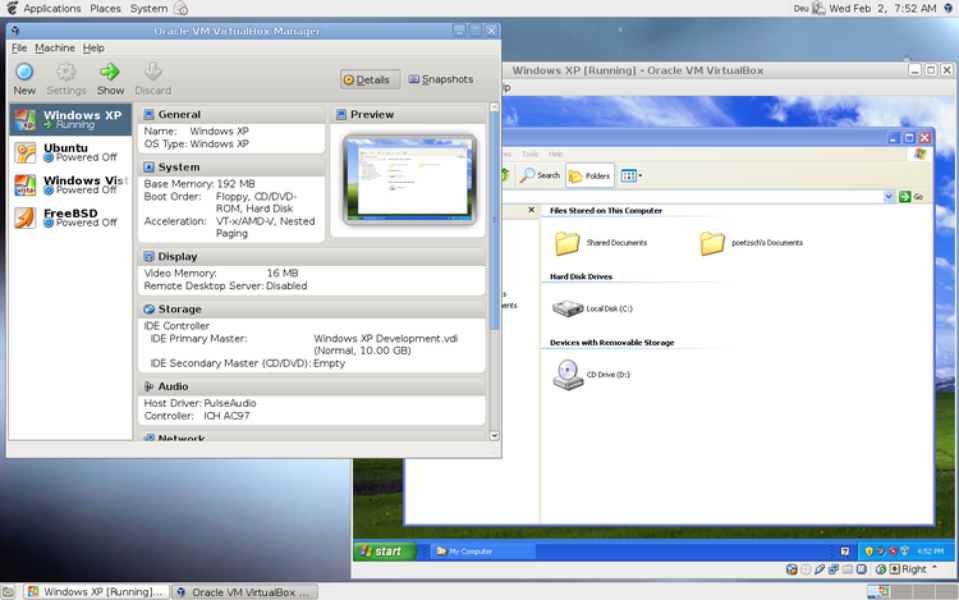
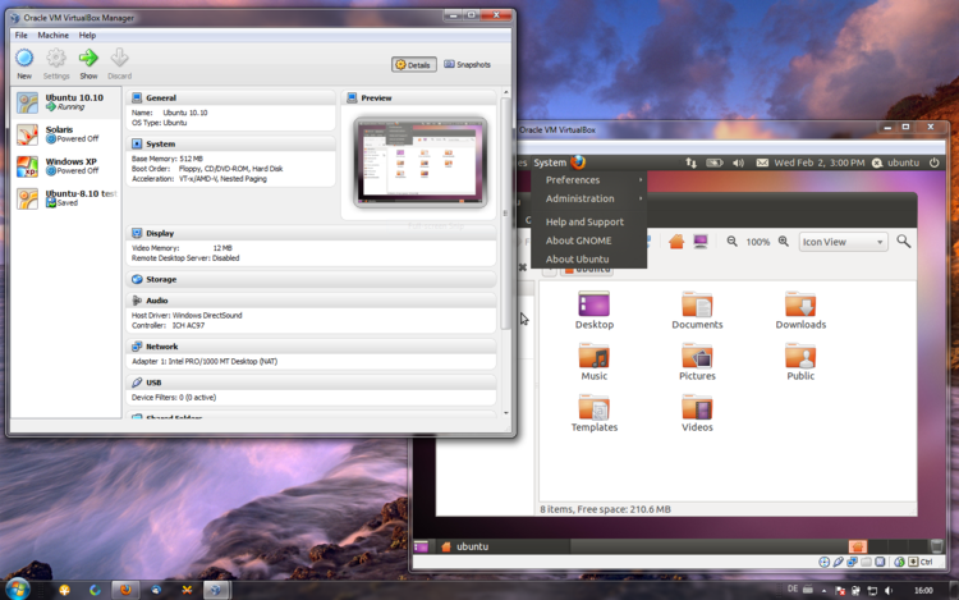
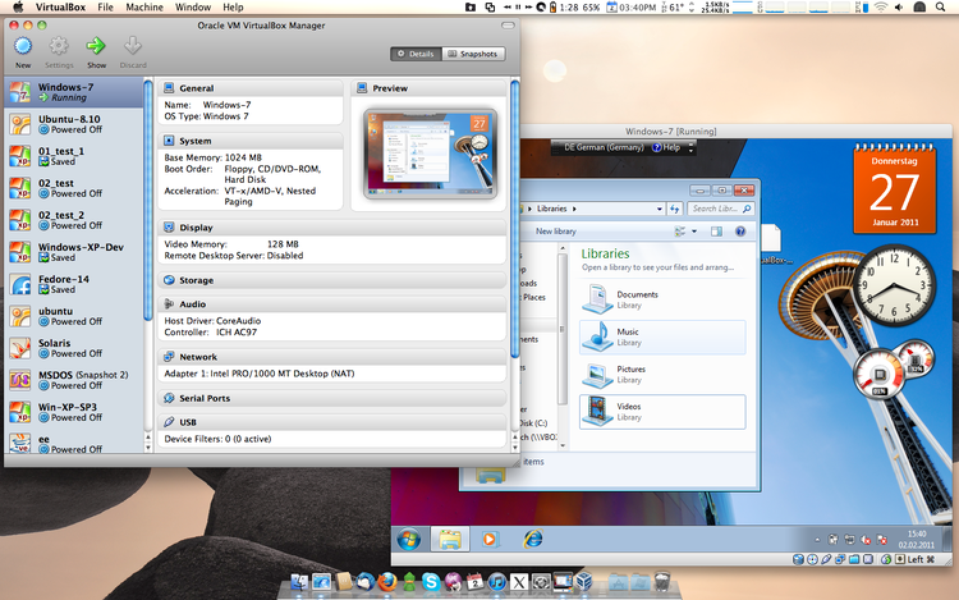
Microsoft Virtual PC
Origem: Wikipédia, a enciclopédia livre.
O Microsoft Virtual PC 2007, da Microsoft, é um programa que emula um computador dentro do seu Windows. Assim sendo, em uma janela será possível abrir outro sistema operacional, como Windows, Linux, MS-DOS, e até criar um HD virtual, que será um arquivo salvo dentro da partição de seu Windows mesmo, podendo ser formatado com qualquer sistema de arquivos, sem interferir no sistema real. Resumindo, é possível usar um sistema FAT32, ReiserFS etc., dentro de um HD formatado em NTFS, por exemplo. O Virtual PC é muito útil para empresas, testes de vírus, aprendizado e para rodar sistemas antigos.
Assim sendo o usuário pode rodar Sistemas operacionais distintos e conectá-los através de um dispositivo de rede virtual que o instalador disponibiliza dentro de Painel de Controle -> Conexões de Rede (no caso de Sistemas Microsoft). O Virtual PC permite ainda capturar ISO’s de Instaladores de Sistemas Operacionais, rodá-las na forma de uma unidade de CD-ROM também virtual, instalar o S.O. a partir da ISO e, depois de instalado, ainda personalizar o S.O. realizando mais instalações de softwares de terceiros, o que facilita por exemplo verificar a migração de aplicações entre plataformas sem precisar de um segundo computador físico.

VMware Player
Da Wikipédia, a enciclopédia livre
A VMware Player gratuitamente era distinta da VMware Workstation até v7 Player, v11 Workstation. Em 2015 os dois pacotes foram combinados como VMware Workstation 12, com um livre para a versão não-comercial uso Player, que, na compra de um código de licença, se tornou o maior especificação VMware Workstation Pro
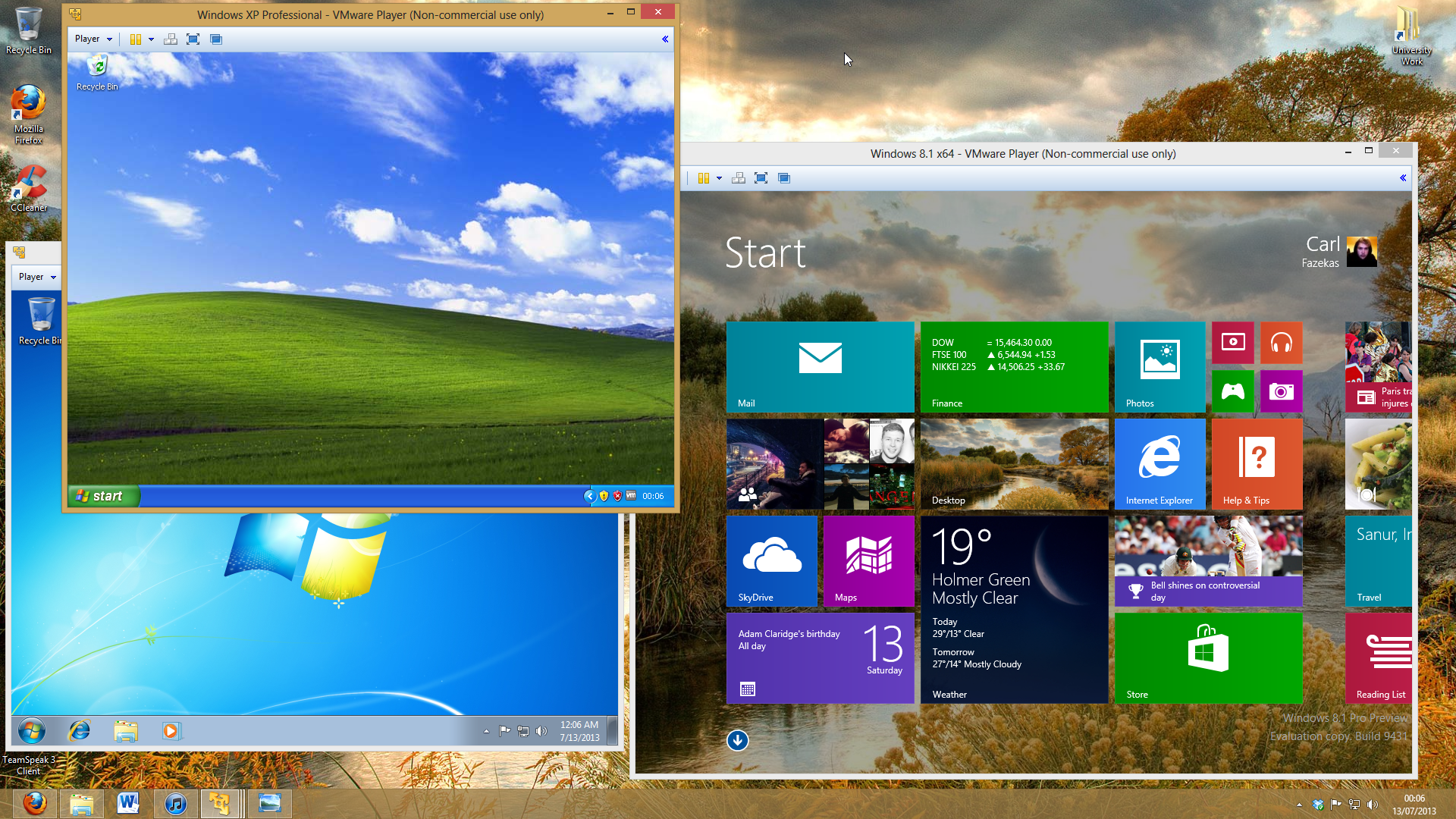
VMware Workstation
Da Wikipédia, a enciclopédia livre
VMware Workstation é um hospedado hypervisor que é executado emx64 versões dos sistemas operacionais Windows e Linux [4] (um x86versão do versões anteriores estava disponível); [3] que permite aos usuários configurar máquinas virtuais (VMs) em uma única máquina física e utilizá-los simultaneamente, juntamente com a máquina real.Cada máquina virtual pode executar seu próprio sistema operacional , incluindo versões do Microsoft Windows , Linux , BSD e MS-DOS .VMware Workstation é desenvolvido e vendido pela VMware, Inc. , uma divisão da EMC Corporation . Uma licença de sistemas operacionais é necessário para utilizar os proprietários, como o Windows. Pronto-a-Linux VMs criados para fins diferentes estão disponíveis.
VMware Workstation suporta ponte de acolhimento existentesadaptadores de rede e partilha física unidades de disco e USBdispositivos com uma máquina virtual. Pode simular unidades de disco;uma imagem ISO arquivo pode ser montado como um virtual unidade de disco óptico , virtuais e discos rígidos são implementados como.vmdk arquivos.
VMware Workstation Pro pode salvar o estado de uma máquina virtual (um “instantâneo”) a qualquer instante. Esses instantâneos podem mais tarde ser restaurado, efetivamente retornar a máquina virtual para o estado salvo, [5] como era e livre de qualquer dano pós-instantâneo para o VM.
VMware Workstation inclui a capacidade de designar várias máquinas virtuais como uma equipe que pode então ser ligado, desligado, suspenso ou retomado como um objeto único, útil para testar ambientes cliente-servidor.
Houve um livre VMware Player distinta da estação de trabalho, com a funcionalidade semelhante, mas reduzido, até v7 VMware Player, v11 Workstation. Em 2015 os dois pacotes foram combinados como VMware Workstation 12, com um livre VMware Workstation Jogadorversão que, na compra de um código de licença, se tornou o maior especificação VMware Workstation Pro . [6] VMware Player Workstation, como VMware Player [7] antes -lo, é gratuito para uso não-comercial, ou para distribuição ou outro uso por acordo escrito. [8](Workstation Pro também está disponível para download por um período de teste gratuito, e é facilmente confundido com o restricted–tempo ilimitado versão funcionalidade.)
Em janeiro 2016 toda a equipe de desenvolvimento por trás VMWare Workstation e Fusão foi dissolvida e todos os desenvolvedores norte-americanos foram imediatamente demitidos. [9] [10] [11] [12] A empresa disse que “as atividades de reestruturação não terá impacto sobre a existência de qualquer corrente linhas de produtos “, que” os papéis e responsabilidades associadas a determinadas empresas serão transferidos para outras regiões e escritórios “, e que o investimento seria continuar” com ênfase em nossos produtos de crescimento “. O futuro da Workstation e Fusion é incerto. Versões VMware Workstation 12.0.0, 12.0.1 e 12.1.0 foram liberados em intervalos de cerca de dois meses em 2015; a partir de abril 2016 há mais versões tinha sido liberado. [8]

VMware ESXi
O VMware ESXi™ é um hypervisor bare-metal líder do setor e criado com um propósito definido. O ESXi é instalado diretamente no servidor físico, permitindo que ele seja dividido em vários servidores lógicos chamados de máquinas virtuais.
Os clientes podem usar o ESXi gratuitamente com o vSphere Hypervisor ou como parte da edição paga do vSphere.
Recursos do vSphere ESXi Hypervisor
Confiabilidade e segurança aprimoradas
A funcionalidade de gerenciamento do hypervisor bare-metal ESXi está incorporado no VMkernel, reduzindo a área de cobertura em 150 MB. Isso proporciona uma superfície de ataque muito pequena a malwares e ameaças através da rede, aumentando a confiabilidade e a segurança.
Implantação e configuração simplificadas
Com poucas opções de ajuste e implementação e configuração simples, a arquitetura do ESXi torna fácil a manutenção de uma infraestrutura virtual consistente.
Redução nas despesas gerais de gerenciamento
O vSphere ESXi usa uma abordagem sem agente para monitorar o hardware e gerenciar o sistema com um modelo de integração de parceiros baseado em API. As tarefas de gerenciamento estão em linhas de comando remotas com o vSphere Command Line Interface (vCLI) e Power CLI, que usa cmdlets e scripts do Windows PowerShell para gerenciamento automatizado.
Aplicação e atualização de patches simplificadas
Um número menor de patches significa uma redução das janelas de manutenção e menos janelas de manutenção programadas.
Detalhes técnicos
Aprimoramento da segurança
Aprimoramento de acesso e controle baseados em função elimina a dependência de uma conta raiz compartilhada. Os usuários e grupos podem receber todos os privilégios administrativos. Não há necessidade de compartilhar o acesso ou a conta de usuário a fim de executar tarefas administrativas.
Registro em logs e auditoria estendida
O vSphere ESXi registra a atividade de todos os usuários tanto no Shell como na interface de usuário de console direto em sua conta. Esse registro em logs garante a responsabilidade dos usuários e facilita a auditoria das atividades dos usuários.
vMotion
A migração em tempo real do VMware vSphere® permite transferir uma máquina virtual inteira de um servidor físico para outro, sem tempo de inatividade. Os clientes podem migrar máquinas virtuais ativas entre clusters, switches distribuídos, vCenters e por longas distâncias com até 100 ms de RTT.
Para saber mais, visite:
http://www.vmware.com/products/vsphere/features/vmotion.html
Recursos de máquina virtual
As máquinas virtuais executadas no vSphere ESXi têm suporte para os seguintes recursos e funcionalidades:
- As máquinas virtuais são compatíveis com até 128 CPUs virtuais.
- As máquinas virtuais são compatíveis com até 4 TB de RAM.
- Novo controlador xHCI é compatível com dispositivos USB 3.0.
- A nova interface avançada de controle de host (AHCI, New Advanced Host Controller Interface) dá suporte a até 120 dispositivos por máquina virtual.
- O tamanho máximo de VMDK é 62 TB.
- A Recuperação de armazenamento de sistema operacional guest retorna o espaço em disco ao pool de armazenamento quando é retirado de um sistema operacional guest.
- Aprimore a virtualização CPU ao expor mais informações sobre a arquitetura da CPU de host para máquinas virtuais. Esse aprimoramento na exposição de CPU possibilita uma melhora na depuração, nos ajustes e na solução de problemas de sistemas operacionais e aplicativos na máquina virtual.
- Aumento da eficiência da CPU por meio do suporte a LRO (Large Receive Offload) que agrega pacotes TCP de entrada a um único pacote maior.
Integração com Active Directory
Você também pode ingressar nos hosts do vSphere ESXi em seu domínio Active Directory. Após ser adicionado, o Active Directory cuida da autenticação de usuários e elimina a necessidade de criar contas de usuários locais em cada host.
Gerenciamento e configuração centralizados de imagens de hosts por meio do Auto Deploy
Ao combinar os recursos de Host Profiles, Image Builder e PXE, o VMware vSphere® Auto Deploy™ simplifica a instalação e o upgrade de hosts. A biblioteca do Auto Deploy armazena centralmente todas as imagens de hosts do vSphere. Os administradores podem aprovisionar automaticamente novos hosts com base em regras definidas pelo usuário e as reconstruções de host são tão simples quando uma reinicialização.
Firewall independente
O vSphere ESXi contém um firewall orientado por serviços e independente, que você pode configurar usando o vSphere Client ou na linha de comando do ESXCLI. O mecanismo do firewall permite que os administradores definam regras de portas para serviços. Além disso, você pode especificar intervalos de IP ou endereços IP individuais que podem conectar a serviços de host.
– See more at: http://www.vmware.com/br/products/esxi-and-esx/overview#sthash.6pK0uOZY.dpuf


Citrix XenServer
Xen (pronuncia-se Zêin) é um software livre de virtualização para as arquiteturas x86, x86-64, IA-32, IA-64 e PowerPC. Xen permite a execução de vários sistemas operacionais, simultaneamente, sobre um mesmo hardware. Versões modificadas de Linux e NetBSD podem ser usadas como base. Diversos sistemas Unix modificados podem ser executados. Desde a versão 3.0, o Microsoft Windows e outros sistemas operacionais podem ser executados sobre o Xen.
Xen foi originalmente desenvolvido como um projeto de pesquisa naUniversidade de Cambridge, liderado por Ian Pratt, fundador daXenSource, Inc. Em 15 de agosto de 2007, a XenSource foi adquirida pela Citrix System Inc. pelo valor de 500 milhões de dólares. A Citrix agora suporta o desenvolvimento do projeto open source e vende também uma versão “empresarial” do software. O primeiro lançamento público do Xen foi disponibilizado em 2003.

Hyper-V
Da Wikipédia, a enciclopédia livre
A função Hyper-V no Windows Server 2008 e Windows Server 2008 R2 provê a infraestrutura de software e as ferramentas de gerenciamento básico que você pode utilizar para criar e gerenciar um ambiente de virtualização de servidores.
O Hyper-V é uma tecnologia de virtualização baseada em Hypervisor. O Hypervisor é a plataforma de processamento de virtualização que permite que multiplos Sistemas Operacionais compartilhem uma única plataforma de hardware. A pilha de Virtualização é executada com a partição pai e tem acesso direto aos dispositivos de hardware. A partição pai cria partições filho, que hospedam os Sistemas Operacionais convidados.
Após a instalação inicial do Windows Server 2008 R2, o sistema operacional pode acessar o hardware do servidor diretamente. Depois de adicionar a função Hyper-V, uma fina camada de hypervisor é acrescentada entre o sistema operacional e os recursos de hardware. O sistema operacional instalado no momento torna-se a partição pai de onde você pode criar e gerenciar partições filho. As partições filho não tem acesso direto aos outros recursos de hardware e uma visão virtual dos recursos é apresentada, como dispositivos virtuais.
Drivers na partição pai são usados para acessar o hardware do servidor. Partições filho usam dispositivos virtualizados através dos drivers do Servidor Virtual Cliente (Virtual Server Client – VSC), que se comunicam através do Barramento de Máquina Virtual (Virtual Machine Bus – VMBus) com os Provedores de Serviços Virtuais (Virtual Services Providers – VSP) na partição pai. Requisições para os dispositivos virtuais são redirecionadas tanto através do VMBus ou através do hypervisor para os dispositivos na partição pai.
O VMBus gerencia os pedidos. O VMBus é um canal de comunicação lógico inter-partição. A partição pai hospeda os VSPs, que se comunicam sobre o VMBus para lidar com solicitações de dispositivo de acesso a partir das partições filho. As partições filho hospedam VSCs, que redirecionam solicitações de dispositivos para VSPs na partição pai através do VMBus.